機種変更コード発行
-
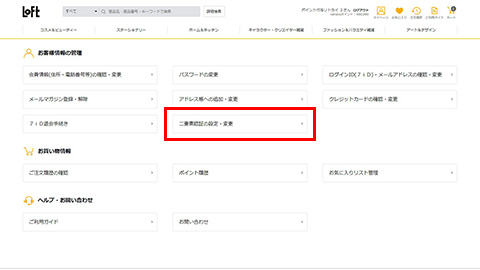
●機種変更コード発行はこちら
1.マイページから「二要素認証の設定・変更」を押下します。
-
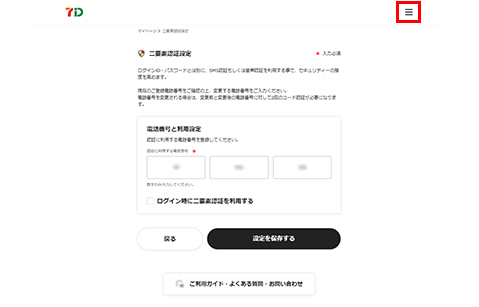
2.二要素認証設定ページの右上の≡ボタンを押下します
-
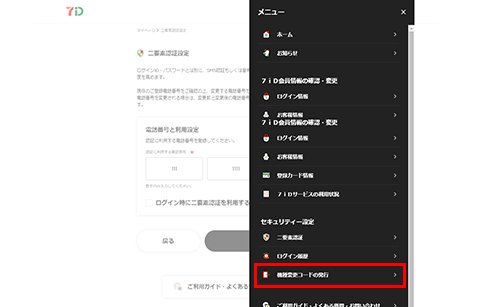
3.メニュー内の「機種変更コードの発行」を押下します。
-
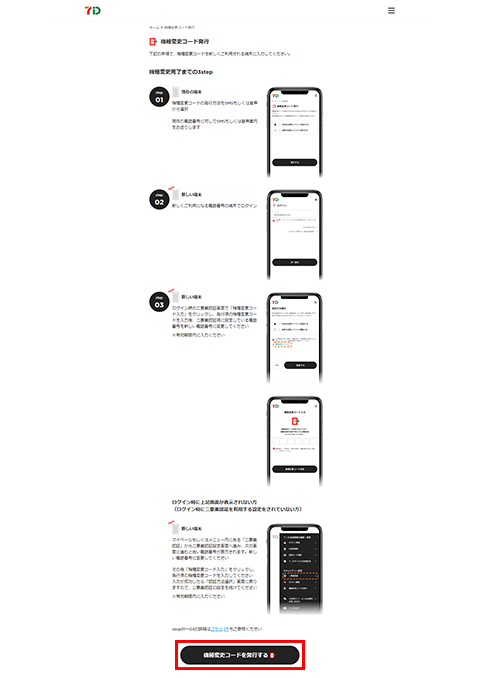
4.機種変更コード発行までの説明をご確認いただき「機種変更コードを発行する」を押下します。
-
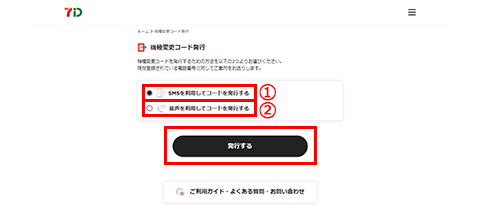
5.発行方法を選択し「発行する」を押下します。
- ①テキストメッセージ(SMS)での認証コード送信
- ②音声通話での認証コード送信をご希望の方はこちら
認証コードは7日間有効です。
二要素認証に使用する電話番号の登録が必要となります。
-
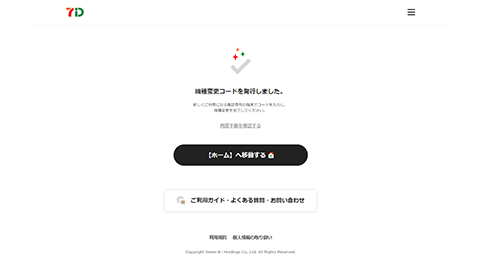
6.選択した発行方法に「機種変更コード」が発行されます。
機種変更コードの有効期限は1週間です。
機種変更前の端末で発行された機種変更コードを新しい端末で二要素認証設定される際に入力してください。
●機種変更コード発行はこちら
-
新しい端末での二要素認証 設定方法
〈二要素認証の設定がONの場合〉
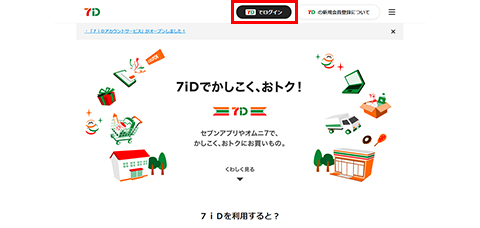
1.新しい端末にて7iDアカウントサービスサイトへ7iDでログインします。
ログイン時二要素認証の利用がOFFの場合はログイン時に二要素認証は不要です。
二要素認証が必要な場合に遷移する「認証方法選択画面」画面上のテキストリンク「機種変更コード入力」から機種変更コードの認証、二要素認証設定のお手続きを進めてください。
-
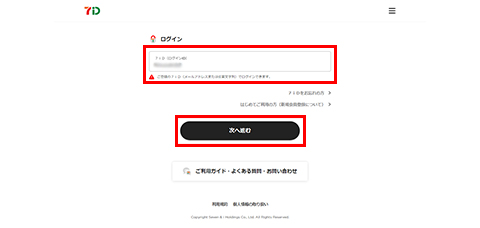
2.7iD(ログインID)を入力します。
-
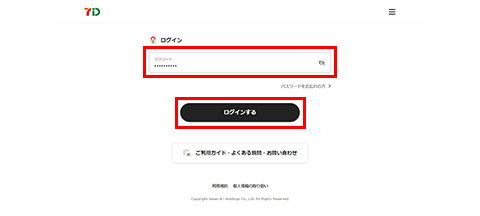
3.パスワードを入力します
-
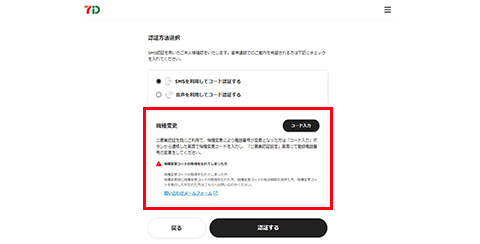
4.ログイン時二要素認証の利用がONの場合、ログイン時に二要素認証が必要です。
認証方法選択画面にて「機種変更コード入力」を押下します。
-
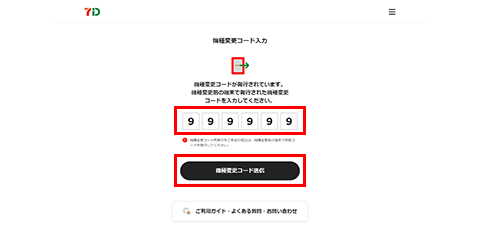
5.機種変更前の旧端末で発行された機種変更コードを入力し「機種変更コード送信」を押下します。
-
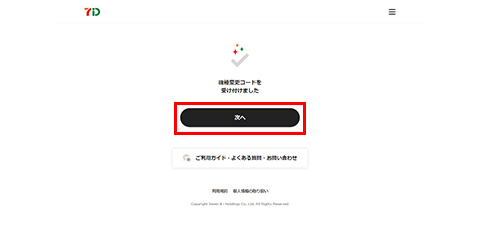
6.機種変更コード受け付け画面に遷移したら、「次へ」を押下します。
-
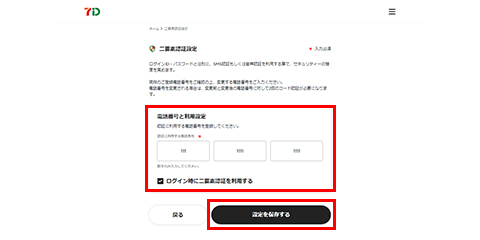
7.二要素認証設定入力画面にて新たに登録する電話番号を入力し、「保存する」を押下します。
ログイン時に二要素認証を利用される場合はチェックを入れます。
-
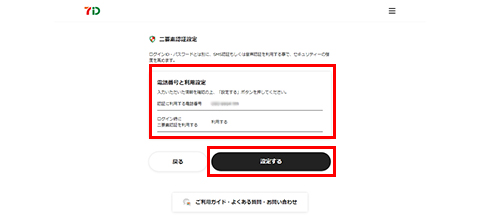
8.二要素認証設定画面にて、電話番号とログイン時の二要素認証の利用の有無を確認のうえ「設定する」を押下します。
-
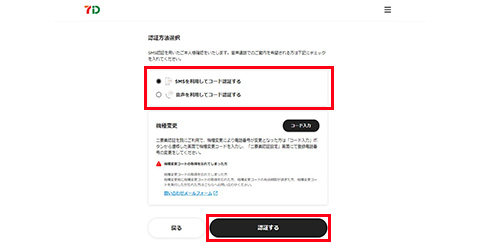
9.認証方法選択画面にて認証コードの受取り方法を選択し「認証する」を押下します。
-
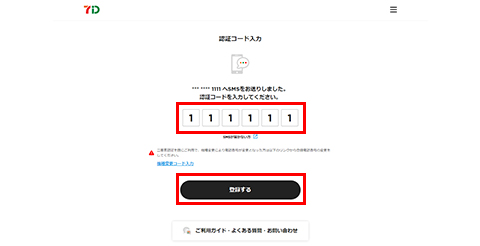
10.認証コード入力画面にて受け取った認証コードを入力します。
認証コードは10分間有効です。
-
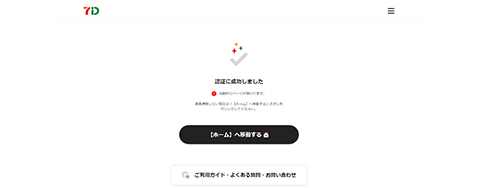
11.「認証に成功しました」と表示されたら新しい二要素認証設定手続きは完了です。